El IIS 7 de Windows Server
2008 (R2), por defecto al crear un sitio https le asigna a ese sitio el puerto
443, es decir, todo el tráfico que llegue a nuestro servidor mediante https irá
a parar a ese sitio. Esto no es ningún problema si solo tenemos un sitio y
habilitamos https, pero si en algún momento añadimos otro sitio web puede haber
problemas (intentamos acceder al segundo sitio mediante https y aparece el
primero), y si intentáramos habilitar la conexión segura al segundo sitio, el
IIS 7 nos mostraría un mensaje indicándonos que ya hay un sitio al que se le ha
asignado el puerto 443. Esto es debido a que el IIS 7 no permite diferenciar
los sitios https por medio de un 'encabezado' o Nombre de Host. A continuación vamos a ver como configurar varios sitios en el mismo puerto 443.
Para poder usar la conexión
segura en distintos sitios podemos seguir estos sencillos pasos:
1. Permitir
al primer sitio la conexiones https, eso lo hacemos abriendo la consola de
administración del IIS 7, vamos a la siguiente ruta Servidor > Sitios >
sitio_web_1, en el caso del ejemplo ventas. Una vez seleccionado el primer
sitio vamos a las opciones de configuración de la parte derecha de la consola y
seleccionamos Enlaces..., dentro de la sección Modificar sitio.
|
|
|
2. Se
nos abrirá una ventana de resumen con todos los enlaces del sitio, en este caso
solo está el que pone por defecto. Pulsamos en el botón Agregar, se nos abre
una ventana para editar el nuevo enlace, pondremos la siguiente configuración:
Certificado SSL: En mi caso CER_WEB (certificado
auto-firmado del server)
Aceptamos
la configuración y la ventana de resumen debe de quedar algo como esto:
Ahora
si fuéramos al navegador y pusiéramos la url de ventas con acceso https
podríamos ver mediante conexión segura el sitio ventas.kobol.dom. El problema
es que si entráramos a la página de rrhhh por medio de https, lo que nos
aparecería sería el sitio de ventas ¡¡Warning!!. Veamos que tenemos que
hacer para solucionar esto.
3. Paramos
el servicio del IIS 7, para ello pulsamos con el botón derecho sobre el nombre
del servidor en la consola de administración del IIS 7 y seleccionamos Detener.
Ahora abrimos un editor de texto con nivel de Administrador (botón derecho Ejecutar
como Administrador), en este caso el notepad. Una vez abierto seleccionamos
Archivo > Abrir y en el explorador de archivos vamos a la siguiente ruta C:\Windows\System32\inetsrv\config y
seleccionamos el archivo llamado applicationHost.config.
Si no aparece el archivo seleccionar Todos los archivos en el explorador.
Ahora
en el archivo (xml puro y duro) buscamos la sección <sites>, dentro de la
cual aparecerán todos los sitios del servidor. Dentro de esta sección buscamos
el sitio al que le acabamos de habilitar el https, debería de aparecer algo
como esto:
Ahora
detrás de *:443: ponemos el encabezado con el que queremos que se acceda a
ventas por medio de una conexión segura, en mi caso pongo el mismo que la
conexión normal. Al final quedará algo como esto.
Guardamos
los cambios y volvemos a iniciar el servicio IIS 7.
Nota: En el caso de querer habilitar https en otro sitio solo hay que copiar la linea donde aparece la conexión https (*:443:) y pegarla justo debajo de la linea de acceso normal de ese sitio (modificando los datos de url de acceso). El proceso se ve en el video al final de la guía.
Nota: En el caso de querer habilitar https en otro sitio solo hay que copiar la linea donde aparece la conexión https (*:443:) y pegarla justo debajo de la linea de acceso normal de ese sitio (modificando los datos de url de acceso). El proceso se ve en el video al final de la guía.
4. En
la consola de administración del IIS 7 volvemos a seleccionar el sitio que acabamos
de habilitar el acceso https y miramos que enlaces tiene ahora. Si todo ha ido
bien tendría que aparecer algo como esto:
Lo has visto primero en CeroWarnings. Recuerda que puedes dejarnos tus peticiones en nuestro Buzón de Sugerencias.


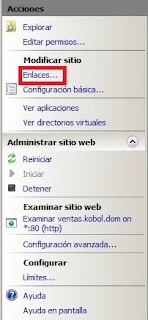




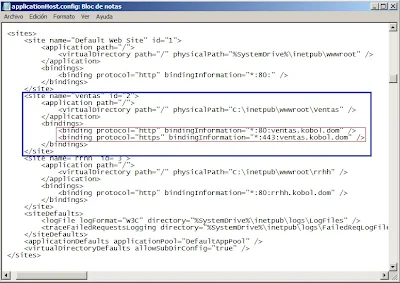




Social Plugin